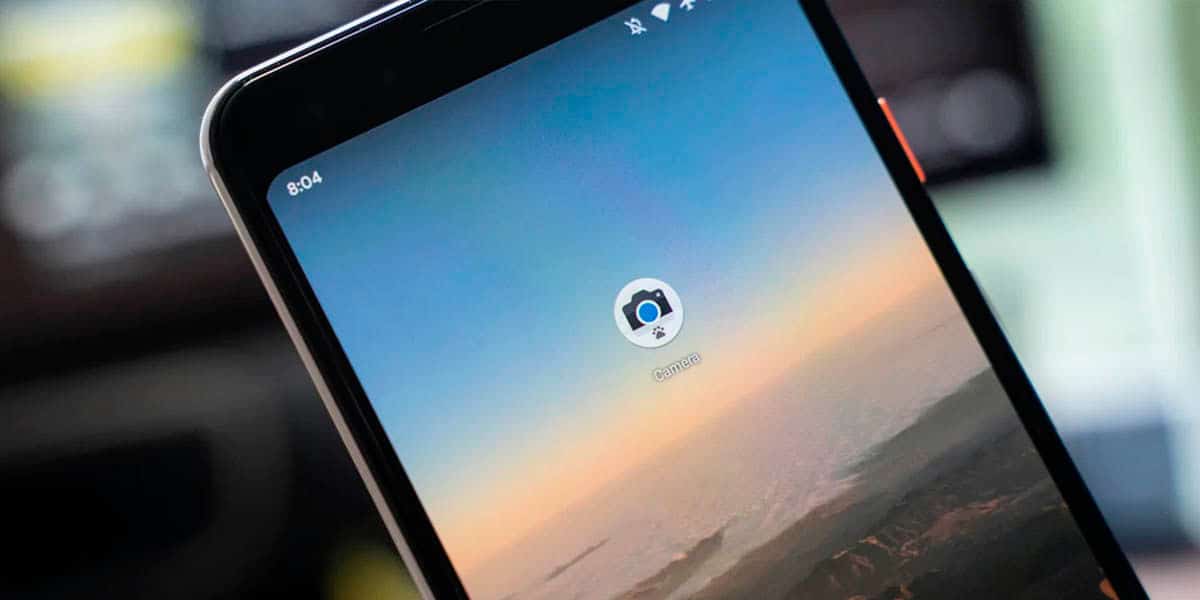
Ang Google camera ay na-update kamakailan na may maraming mga bagong tampok para sa Pixel 5Samakatuwid, ang mga gumagamit ng modelong ito ay makikinabang sa maraming mga tampok. Masusulit natin ang GCam na may maraming mga trick na magpapadali sa ating buhay.
Sa iba't ibang mga setting maaari naming gawin ang pinakamahusay na mga snapshot sa aming terminal ng Google Pixel, para dito kinakailangan na gumastos ng kaunting oras. Ang GCam ay katugma sa maraming mga telepono, ang pinakamagandang bagay ay upang malaman kung ang iyo ay at upang mahanap ang bersyon na pinakaangkop sa iyong aparato.
I-on ang low mode ng pag-iimbak

Ang pagkakaroon ng isang mobile phone na may maraming memorya ay maaaring hindi kung ano ang iyong hinahanap, sa kabila nito, isaisip ito sa susunod na ilang beses. Ang pagpipilian ay wasto kung nakikita mo na naubusan ka ng puwang upang maiimbak lahat ng mga larawan na kukunin mo kasama ang application ng GCam.
Upang buhayin ito, pumunta sa Mga Setting at i-deactivate ang pagpipiliang "Mababang storage mode". lilitaw iyon sa mga unang pagpipilian, tititigil nito ang paggawa ng mga pag-shot na RAW. Naayos din ang resolusyon, ang mga larawan na may paggalaw at maraming iba pang mga bagay na makakonsumo ng maraming megabytes sa aming imbakan.
Isaaktibo ang night mode

Ang night mode ay isa sa mga parameter na dapat nating isaalang-alang nakikita ang pagpapasadya na kasama nito, awtomatiko itong napapagana ngayon. Kung nais mong samantalahin ang seksyon na ito, magandang malaman ang ilang mga bagay na magiging mahalaga kung nais mong makakuha ng mahusay mula dito.
Upang buhayin ito, pumunta sa gear wheel at buhayin ang mode ng Night Sight, sa sandaling nasubukan mo ito upang kumuha ng litrato sa mababang ilaw. Sa mode na ito maaari kaming kumuha ng mga larawan hanggang sa isang maximum ng 3 minuto salamat sa AI (Artipisyal na Intelihensiya), maaari din nating mai-configure ang infinite mode at iba pang mga pagpipilian.
Suriin na nakikita mo ang mabilis na menu
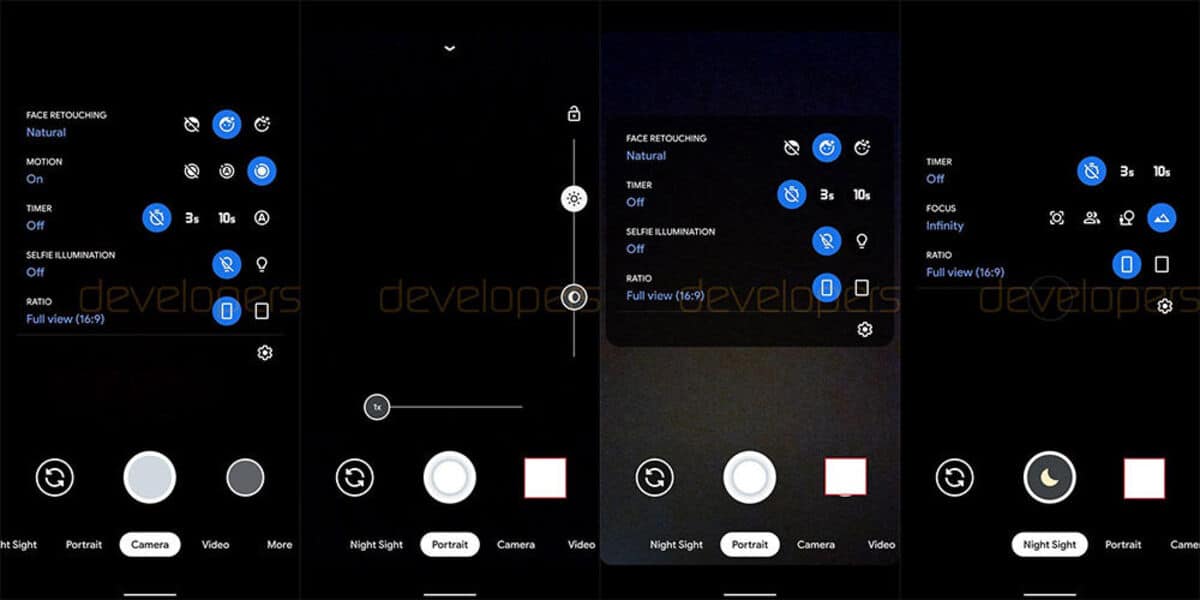
Ang mabilis na menu ng GCam ay depende sa bersyon na mayroon ka ng application, dito magagawa mong i-configure ang mga setting tulad ng Flash, Live Photos, awtomatikong HDR, puting balanse at ang ratio ng aspeto. Ang unang bagay ay tingnan upang makita na ang lahat ay aktibo at angkop kung nais mong kumuha ng pinakamahusay na mga litrato.
Bilang default ang lahat ay karaniwang naisaaktibo, kahit na kailangang sabihin na hindi lahat ng mga telepono ay sumusuporta sa lahat ng mga pagpipiliang ito bilang default. Kung mayroon kang isang Pixel 5 o ibang modelo, iwanan ito dahil naisasaaktibo ito bilang default upang makagawa ng mga de-kalidad na makunan.
